
Tous les téléchargements dans le navigateur Web Microsoft Edge sont analysés à l'aide de la fonctionnalité SmartScreen de Microsoft Defender. Conçu pour supprimer les fichiers malveillants avant qu'ils n'atteignent le système d'un utilisateur, SmartScreen constitue la première ligne de protection pour les téléchargements de fichiers.
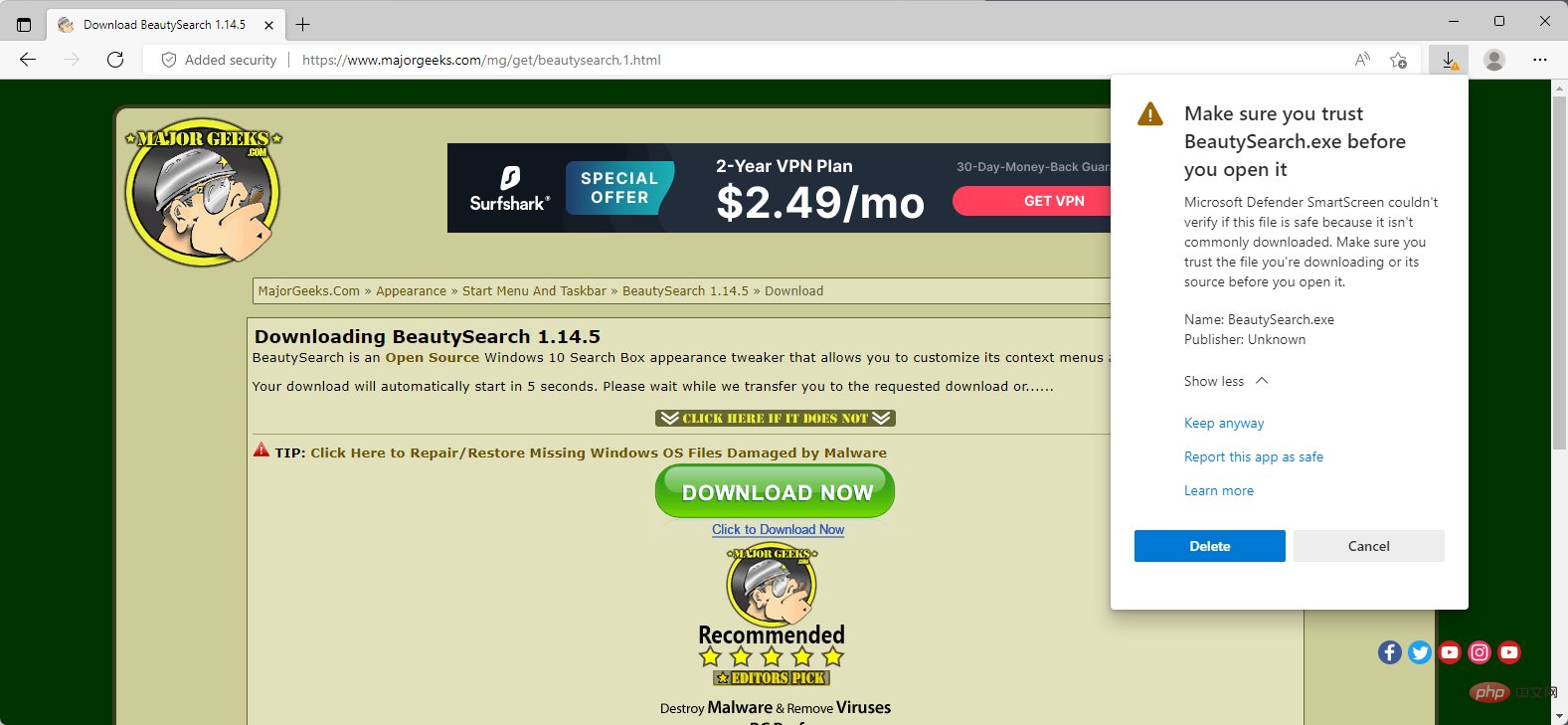
L'un des problèmes de SmartScreen est qu'il bloque également les téléchargements de fichiers nouveaux et inhabituels. Si un fichier n'est pas du tout connu de SmartScreen ou est téléchargé rarement, il peut être automatiquement bloqué. Le fichier lui-même peut être totalement inoffensif, mais il n'atterrira pas sur le système de l'utilisateur sauf autorisation explicite.
Certains utilisateurs peuvent résoudre ce problème en utilisant un autre navigateur ou programme pour télécharger. D'autres voudront peut-être utiliser les contrôles fournis par Microsoft Edge pour préserver les téléchargements.
Bien que cette dernière soit relativement simple, il n'est peut-être pas évident de savoir comment procéder. Edge affiche différents avertissements SmartScreen en fonction de ce qui bloque le téléchargement.
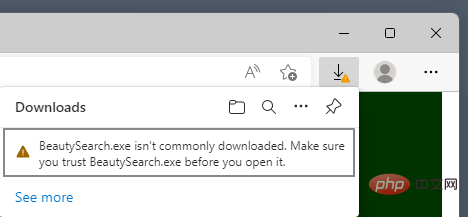
Pour les nouveaux fichiers, il affichera :
FILENAME Généralement non téléchargé. Avant de l'ouvrir, assurez-vous de faire confiance à FILENAME.
Par défaut, l'interface n'a aucune option pour gérer ce problème. Toutes les icônes affichées sont des icônes standard qui ne sont pas utiles. Il faut déplacer la souris sur l'entrée du fichier bloqué pour obtenir une liste d'actions. Même dans ce cas, il se limite à supprimer l’icône de la corbeille et le menu à trois points.
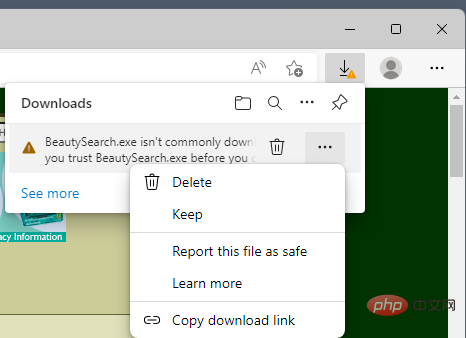
Cliquer sur le menu à trois points révèle plus d'options, notamment « Maintenir ». Lorsque vous sélectionnez Conserver, le fichier est enregistré dans le dossier Téléchargements de votre système local, mais pas immédiatement.
Edge affiche un autre avertissement et une explication pour le blocage du téléchargement du fichier en premier lieu.
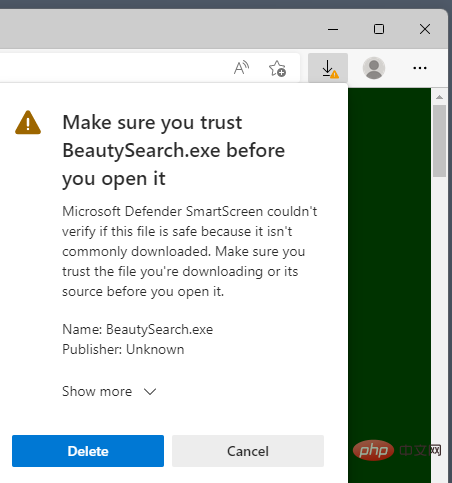
Il est écrit :
Assurez-vous de faire confiance à FILENAME avant de l'ouvrir.
Microsoft Defender SmartScreen ne peut pas vérifier que ce fichier est sûr car il n'est généralement pas téléchargé. Avant d'ouvrir un fichier, assurez-vous de faire confiance au fichier que vous téléchargez ou à sa source.
Edge affiche le nom du fichier et l'éditeur en dessous, ou Inconnu si l'éditeur est inconnu.
Par défaut, l'intégralité de l'invite n'a pas d'option « Conserver ». Il y a un gros bouton de suppression et un bouton d'annulation. Supprimer supprime le fichier téléchargé et Annuler arrête le processus mais ne fait rien d'autre.
Vous devez activer le lien "Afficher plus" pour afficher des options supplémentaires.
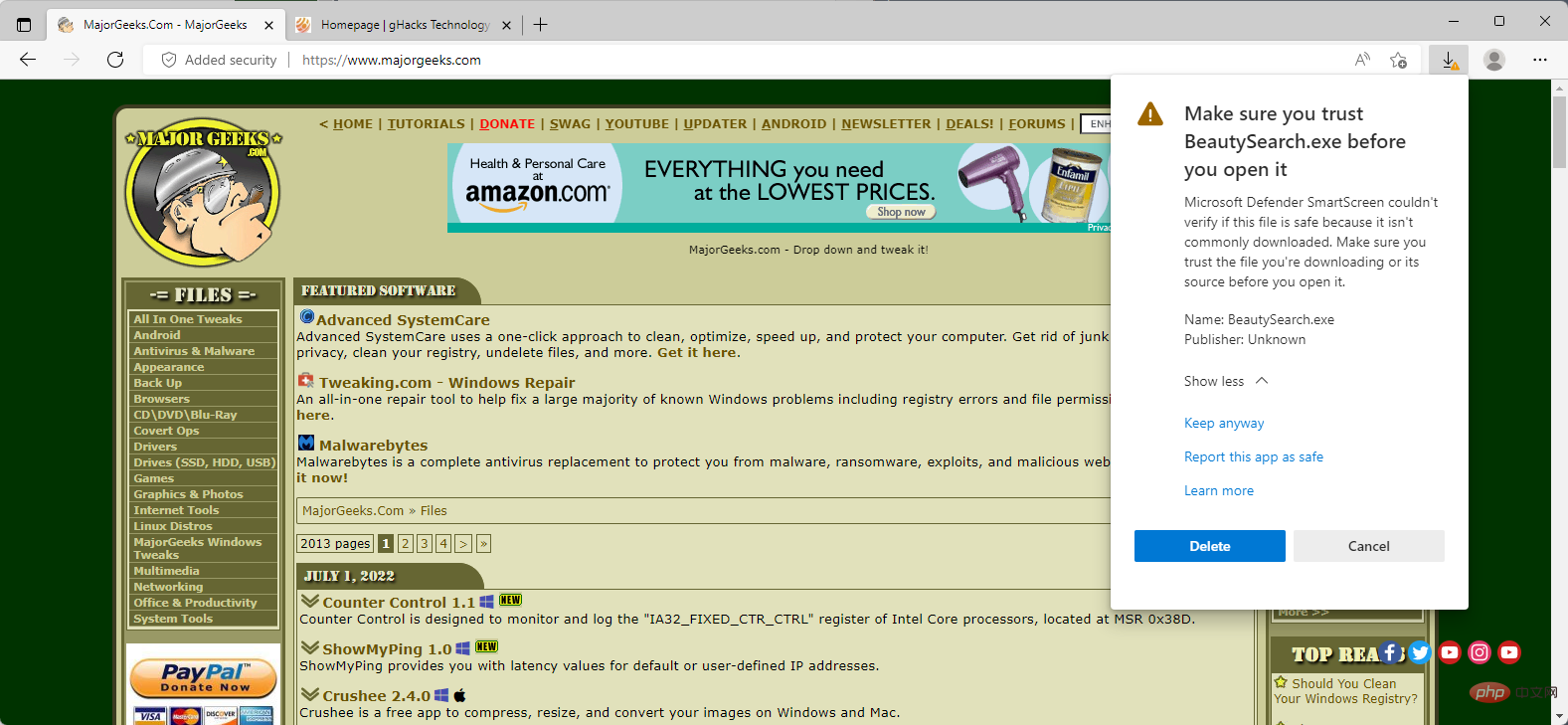
Lorsqu'il est activé, Afficher plus affiche de nouvelles options, notamment "Keep it Still". Activez l'option pour -- enfin -- enregistrer le fichier sur le système local.
Veuillez noter que Microsoft Defender peut analyser les fichiers une fois qu'ils ont atterri sur votre système local, et vous devrez peut-être également gérer des interférences avec les fichiers.
Ce qui précède est le contenu détaillé de. pour plus d'informations, suivez d'autres articles connexes sur le site Web de PHP en chinois!
 utilisation du curseur Oracle
utilisation du curseur Oracle
 Que sont les moteurs MySQL ?
Que sont les moteurs MySQL ?
 Comment résoudre les problèmes lors de l'analyse des packages
Comment résoudre les problèmes lors de l'analyse des packages
 Qu'est-ce que la résolution 2K ?
Qu'est-ce que la résolution 2K ?
 Comment activer le service de connexion secondaire
Comment activer le service de connexion secondaire
 Comment changer le mot de passe dans MySQL
Comment changer le mot de passe dans MySQL
 utilisation de la commande net use
utilisation de la commande net use
 Barre oblique du tableau Excel divisée en deux
Barre oblique du tableau Excel divisée en deux